这是在Apple TV或Apple TV 4K上的tvOS 13上使用画中画的方法。该功能与iPadOS和macOS一样工作。在iPadOS和macOS上,您只需启用“画中画”模式即可拥有浮动视频叠加层,就可以随意移动它,这是一个巨大的福音。本质上,这意味着您可以跟上视频内容,而不必担心将其埋在后台的某个地方。这绝对是很酷的,您也可以在tvOS中执行相同的操作。tvOS 13,更准确地说。
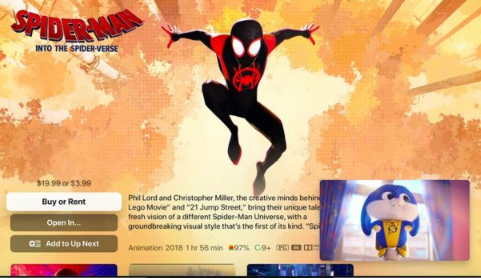
虽然在tvOS上使用画中画功能可以完成很多工作,但是它确实具有某些实用程序。例如,如果您是一台严格的多任务处理机,那么您可以在Apple TV应用程序中签出其他内容的同时,在浮动窗口上播放电视节目或电影。
现在让我澄清一下:tvOS上的画中画功能仅在TV应用程序中有效。退出电视应用后,画中画模式也将结束。因此,它仅在Apple TV上有用。此外,此功能可在Apple TV HD和Apple TV 4K上使用。
略有限制(在撰写本文时)
此功能的唯一缺点是-您现在仅限于Apple TV应用,并且不存在第三方支持。如果您希望在YouTube或Netflix上执行“画中画”操作,那将不会发生。但是,我将向您展示如何使用它,因为它是您可以在运行tvOS 13的Apple TV上试用的最酷的功能之一。
如何在tvOS上启用画中画
就像我之前说过的那样,这仅在Apple TV应用程序中有效。您可以立即使用它:
步骤1.从Apple TV的主屏幕启动TV应用程序。
如何将Korg KROSS 2合成器工作站恢复出厂设置
步骤2.播放任何可用的电影或电视节目。
步骤3.播放完视频后,只需在Siri Remote的触摸板上滑动手指即可调出屏幕上的控件。
步骤4.现在选择并按下画中画按钮。它看起来像一个盒子,里面的箭头指向显示器的右下角。它实际上是屏幕上的唯一按钮,如果您确实错过了它,我会感到非常惊讶。
在tvOS上画中画
按下画中画按钮后,视频将最小化并悬停在显示屏的右下方。如果要查看更多选项,请按Siri Remote上的“主页”按钮。